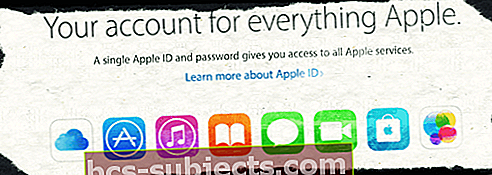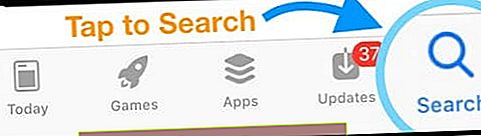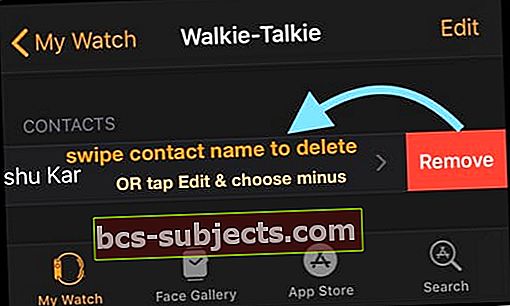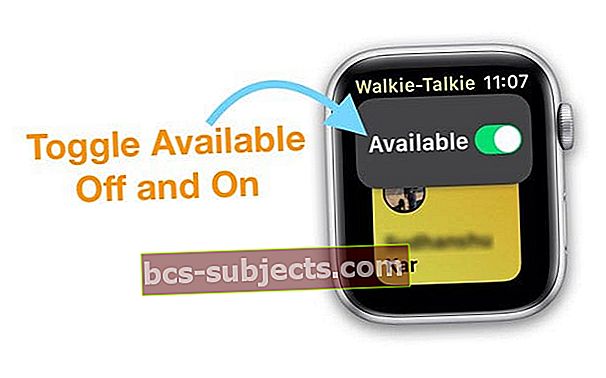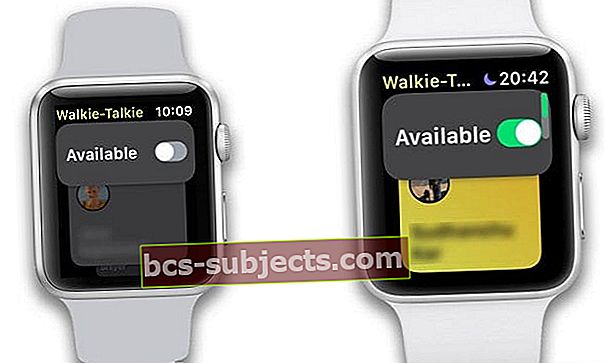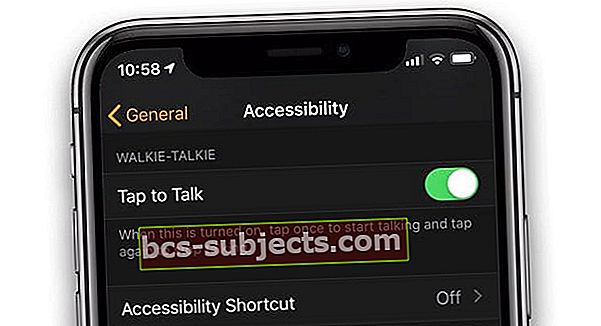Jautājot sev, kas ir nepareizs ar manu Apple Watchrācijas lietotne?
Apple Watch Walkie-Talkie funkcija, kas ieviesta ar watchOS 5, ir ērta funkcija, kuru izmēģināt, jo īpaši, ja ar savu Apple Watch mēģināt sazināties ar cilvēku viens pret vienu pārpildītā vietā. Ja jūsu Apple Watch rācija nedarbojas pareizi, šeit ir daži padomi, kas jums palīdzēs.
Izpildiet šos ātros padomus, kā novērst rāciju Apple Watch
- Pārliecinieties, vai ierīcē ir FaceTime un vai esat pierakstījies, izmantojot savu Apple ID - visām ierīcēm, kuras mēģina izveidot savienojumu, izmantojot Walkie-Talkie, pārī savienotajos iPhone tālruņos jābūt iespējotam FaceTime.
- Pārbaudiet, vai sadaļā FaceTime vietnē FaceTime ir pieejams gan jūsu tālruņa numurs, gan Apple ID e-pasts (-i).
- Mēģiniet veikt FaceTime audio zvanu no pulksteņa
- Pārbaudiet, vai ir atzīmēta atzīme pēc tālruņa numura UN Apple ID e-pasta adreses FaceTime iestatījumā, lai jūs varētu sasniegt ar FaceTime plkst.
- Nekoplietojiet Apple ID - Rācija nedarbojas ar koplietotajiem Apple ID
- Kad kontaktpersonas nav uzaicinātas, mēģiniet atiestatīt tīkla iestatījumus iPhone tālrunī, kam seko cietā atiestatīšana uz Apple Watch
- Pārslēgt Pieejams rācijas izslēgšanas un ieslēgšanas režīmā
- Noņemiet rācijas kontaktus, restartējiet pulksteni un uzaiciniet viņus vēlreiz
- Palūdziet Siri FaceTime Audio piezvanīt personai, ar kuru vēlaties doties uz Rāciju
Jaunākais: atjaunojiet operētājsistēmas iOS12.4 + un watchOS 5.3+, lai atjaunotu Walkie-Talkie funkcionalitāti
2019. gada jūlija sākumā Apple uz laiku atspējoja drošības un privātuma problēmu dēļ visās watchOS 5.2 un vecākās versijās un iOS 12.3.2 un vecākās versijās. Lai atsāktu lietot Walkie-Talkie savā Apple Watch, jums jāatjaunina uz iOS 12.4+ un watchOS 5.3 vai jaunāku versiju.
Apple padarīja watchOS 5.3 un iOS 12.4 pieejamu 2019. gada 22. jūlijā. Izlaiduma piezīmēs Apple saka, ka watchOS 5.3 “Nodrošina svarīgus drošības atjauninājumus, tostarp labojumu lietotnei Walkie-Talkie”.
Lai atjaunotu rāciju, jums ir jābūt operētājsistēmai iOS 12.4 UN WatchOS 5.3.
- Kad esat atjauninājis gan savu iPhone, gan pulksteni, lietotne Walkie-Talkie un pakalpojums darbojas tāpat kā iepriekš, atskaitot drošības problēmu
- Lai atjauninātu savu iOS, dodieties uzIestatījumi> Vispārīgi> Programmatūras atjaunināšanavai izmantojiet iTunes, ja vēlaties
- Lai skatītu watchOS atjauninājumus, savā pārī savienotajā iPhone dodieties uz īpašu Apple Watch lietotni un pēc tam izvēlieties Vispārīgi> Programmatūras atjaunināšana.Atcerieties, ka, lai atjauninātu watchOS, Apple prasa, lai Apple Watch būtu vismaz 50 procenti akumulatora, kas būtu ievietots lādētājā un jūsu iPhone tuvumā.
Kāpēc Apple uz laiku atspējoja Rāciju?
Kā ziņots TechCrunch, 2019. gada jūlija sākumā Apple uz laiku atspējoja Apple Walkie-Talkie lietotni Apple Watch, kad atklāja, ka rācijā ir kļūda, kas potenciāli ļauj cilvēkiem noklausīties cita lietotāja iPhone bez piekrišanas.
Šajā laikā rācijas lietotne ir pilnībā atspējota, līdz Apple izspiež labojumu ar jaunu watchOS atjauninājumu. Kaut arī rācija joprojām ir instalēta Apple Watches, tā nedarbojas. Tāpēc mums visiem jāgaida, kamēr Apple oficiāli novērsīs šo ievainojamību.
Mēs informēsim jūs par to, kad Apple paziņos, ka rācija ir novērsta. Diemžēl Apple patiešām nodrošina kļūdu labojumu statusa atjauninājumus, tāpēc mums jāgaida oficiālais paziņojums un watchOS atjauninājums. Tātad pakārt tur ļaudis!
Kad atjauninājums būs pieejams, jums jāatjaunina Apple Watch, lai atkal iegūtu piekļuvi rācijai. Pat ar plāksteri vietā rācija nedarbosies vecākās watchOS 5 versijās.
watchOS 5+ saderība un rācijas funkcija
Vispirms ir jāpārliecinās, vai jūsu Apple Watch ir saderīgs ar rācijas funkciju.
Lūdzu, atcerieties, ka watchOS 5 vai jaunāka versija nav pieejama oriģinālajā Apple Series 0 sērijā. Ja persona, kurai mēģināt izveidot savienojumu, izmantojot rāciju, atrodas vecākā ierīcē, jūs to nevarēsit atrast lietotnē.
Apple Watch modeļi, kas saderīgi ar rāciju,
- Apple Watch sērija 1-4
- Gan Wi-Fi, gan Cellular LTE atbalsta Walkie-Talkie funkciju
- Rācija pašlaik nav pieejama Ķīnā, AAE un Pakistānā
- Rācijas lietotne pašlaik nedarbojas ar ierīcēm, kurās tiek izmantots viens un tas pats Apple ID
Atverot lietotni Walkie-Talkie, tiks parādīts to cilvēku saraksts, kuriem ir Apple Watch, kuriem bieži zvanāt, īsziņu vai e-pastu. Šajā ekrānā jūs izvēlaties kontaktu un uzaicināt viņu pievienoties jums.
Rācijas atbalstītās valstis
Ieteicams arī pārliecināties, vai jūsu pašreizējā valsts vai reģions atbalsta rāciju (pat ceļojot).
Lai skatītu jaunāko sarakstu, apskatiet šo Apple atbalsta dokumentu ar to valstu sarakstu, kurās ir pieejamas rācijas un visas pārējās Apple Watch funkcijas. Rāciju skatiet sadaļā Iebūvētās lietotnes: Rācija.
Vai kopīgot Apple ID?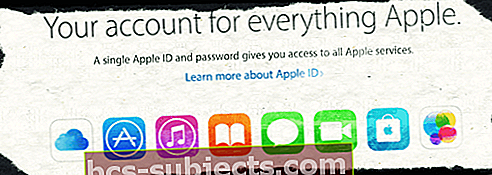
Ja koplietojat Apple ID, rācija nestrādās ar citiem, ar kuriem koplietojat Apple ID. Ikvienam ir jābūt savam unikālajam Apple ID, lai izmantotu Rāciju.
Daudzi cilvēki koplieto Apple ID ar vīriem, sievām, bērniem vai draugiem, lai viņi varētu lejupielādēt pirkumus, koplietot fotoattēlus un citus pakalpojumus.
Šī koplietošana Apple ID darbojās labi iepriekšējās iOS versijās, taču ļaudis ziņo par problēmām ar iOS 12, apvienojot iMessages, FaceTime zvanus un Walkie-Talkie, kas nedarbojas, ja Apple ID tiek koplietoti starp diviem vai vairāk cilvēkiem.
Tā kā rācija izmanto FaceTime Audio, jums ir nepieciešami atsevišķi Apple ID.
Izveidojiet jaunu Apple ID, pat ja tas ir paredzēts tikai FaceTime, un tam vajadzētu darboties Walkie-Talkie.
Apple Watch neatrodat Rācijas lietotni? Pārbaudiet FaceTime
Vairāki lasītāji mums saka, ka, ja viņi izdzēš (vai slēpj) lietotni FaceTime pārī savienotajā iPhone, Walkie-Talkie lietotne pazūd!
Lai gan Apple Watch nav lietotnes FaceTime - pulkstenī varat saņemt un veikt FaceTime audio zvanus. Šķiet, ka Rācija ir atkarīga no tā, vai darbojas FaceTime Audio!
Ja atinstalējāt FaceTime savā iPhone, tas noņem Walkie Talkie no jūsu pulksteņa. Ja savā iPhone tālrunī atkārtoti instalējat lietotni FaceTime, pulkstenī parādīsies Walkie Talkie.
- Pārī savienotajā iPhone ierīcē atveriet App Store
- Pieskarieties Meklēt un pēc tam ierakstiet FaceTime
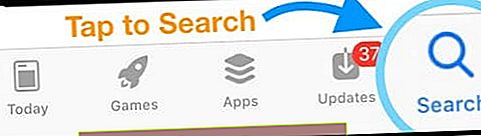
- Pieskarieties mākoņa ikonai, lai vēlreiz lejupielādētu FaceTime
- Kad FaceTime ir pilnībā lejupielādēts, atveriet Iestatījumi> FaceTime un pierakstieties, izmantojot savu Apple ID, un pārbaudiet visu informāciju, lai pārliecinātos, ka tā ir pareiza
- Pārliecinieties, ka ir redzama atzīme pēc jūsu tālruņa numura UN Apple ID e-pasta adreses sadaļā Jūs varat sasniegt ar FaceTime plkst
- Pārbaudiet savu bloķēto sarakstu, lai pārliecinātos, ka tas ir precīzs un vai tas nebloķē kādu personu, ar kuru vēlaties izmantot Rāciju
- Visbeidzot, pārī meklētajā Apple Watch atrodiet lietotni Walkie-Talkie
Ja pēc FaceTime atkārtotas instalēšanas jūs joprojām nevarat atrast Walkie-Talkie, jums būs jāatvieno un jāpievieno pulkstenis pārī. Šis process palīdz izvirzīt Walkie-Talkie funkciju.
Rācijas ielūgumi netiek nosūtīti vai netiek saņemti?
Ja jums rodas grūtības panākt, lai lietotne sūtītu, saņemtu vai pieņemtu ielūgumus, izmēģiniet šo lasītāja padomu:
- Pārī savienotajā iPhone tālrunī atveriet lietotni Walkie-Talkie
- Iet uz Skatieties Lietotne> Rācija
- Noņemiet ikvienu, kas norādīts kontaktpersonu sarakstā, velkot pa kreisi vai pieskaroties Rediģēt un pēc tam mīnus zīmei
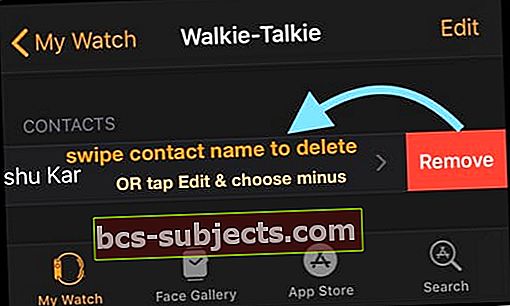
- Kontaktpersonas var arī noņemt, izmantojot pulksteņa lietotni
- Atveriet lietotni Walkie-Talkie
- Pārvelciet pa kontaktu pa kreisi un pieskarieties X

- Dodieties uz savu Apple Watch un pieskarieties Walkie Talkie
- Atkārtoti nosūtiet ielūgumu
- Pieskarieties plusa zīmei un pēc tam izvēlieties kontaktu. Atkārtojiet katru kontaktu
- Gaidiet, kamēr draugs pieņem jūsu ielūgumu - pēc pieņemšanas izmēģiniet to!
- Nosaukumi, kas ir pelēkoti ar tekstu “Uzaicināti”, norāda, ka draugi vēl nav pieņēmuši jūsu ielūgumus
Rācijas rācijas lietotne ir iestrēdzis uzaicināt?
- Pārslēgt Pieejams ieslēgts un izslēgts. Dariet to abos Apple pulksteņos
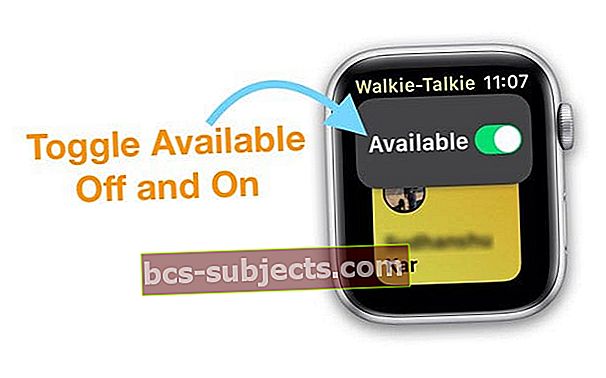
- Restartējiet abus Apple pulksteņus
- Abos pulksteņos aizveriet lietotni Walkie-Talkie

- Mēģiniet izdzēst visus ielūgumus
- Atveriet Rāciju, pēc tam velciet pa kreisi un pieskarieties X. Atkārtojiet visus ielūgumus. Kontaktpersonas varat arī izdzēst, izmantojot iPhone lietotni Watch (kā aprakstīts iepriekš sadaļā)
- Restartējiet Apple Watch
- Pingējiet pārī savienoto iPhone no pulksteņa. Palūdziet to darīt visiem, ar kuriem vēlaties runāt ar Rāciju

- Vispirms mēģiniet veikt FaceTime audio zvanu no pulksteņa uz citas personas pulksteni. Atkārtojiet katru personu, ar kuru vēlaties izmantot Rāciju

- Ja tas izdosies, atkārtoti uzaiciniet šos kontaktus
- Palūdziet Siri FaceTime Audio piezvanīt personai, ar kuru mēģināt WT
- Ja tas nav iespējots, Siri palīdz jums to iestatīt, veicot dažas izmaiņas iestatījumos
- Kad pulkstenī esat pabeidzis FaceTime audio zvanu, mēģiniet vēlreiz nosūtīt uzaicinājumus
Rācija, kas mēģina izveidot savienojumu ar Apple Watch? Vai arī parādīšana Nevarēja izveidot savienojumu?
Viena no izplatītākajām problēmām, ko lietotāji uzskata, ka, palaižot rācijas lietotni, ir ziņojums Mēģina izveidot savienojumu, Savienojums ar ... vai tukši loki, kas pulsē tur, kur tas no turienes nekur nenonāk. Un Rācija nekad nesavienojas.
Ja, mēģinot izmantot rācijas funkciju, saskaras ar šīm problēmām Apple Watch, vispirms vislabāk ir pārliecināties, vai Apple Watch ir spēcīgs Wi-Fi vai mobilais savienojums.
Apple Watch Wi-Fi savienojumiem nepieciešams 802.11b / g / n 2.4GHz. Ja mēģināt izveidot savienojumu ar publisku 5GHz Wi-Fi tīklu, tas nedarbosies.
Rācijas lietotne nerāda nevienu uzaicināmo kontaktu
Pirmās stundas pēc atjaunināšanas šī bija cīņa. Kontaktpersonu lauks parādījās pelēks, un netika atrasti kontakti, kurus varētu uzaicināt, izmantojot lietotni. Pārbaudot Apple Watch, kontakti bija.
Lūk, kas palīdzēja novērst problēmu.
Pirmais solis bija tīkla savienojumu atiestatīšana (Iestatījumi> Vispārīgi> Atiestatīt> Atiestatīt tīkla savienojumus), kam seko cietā atiestatīšana uz Apple Watch (vairākas sekundes vienlaikus nospiediet Crown un sānu pogu, līdz parādās Apple logotips).
Kad pulkstenis atkal sāka darboties, pārbaudīja kontaktus un pēc tam mēģināja uzaicināt kontaktus, un tas darbojās.
Pārbaudiet sava Apple Watch savienojuma statusu
- Noņemiet kontaktpersonas un mēģiniet vēlreiz izsūtīt ielūgumus
- Skatiet iepriekš norādītās darbības sadaļā “Rācijas ielūgumi netiek nosūtīti vai netiek saņemti? ”
- Pārvelciet uz augšu Apple Watch un pārliecinieties, vai neredzat atvienotā statusa statusu

- Pārbaudiet, vai jūsu Rācijas statuss ir pieejams, un ieslēdziet to
- Atveriet Rāciju
- Velciet no augšas uz leju vai ritiniet uz augšu ar Digital Crown, lai parādītu pašreizējo statusu
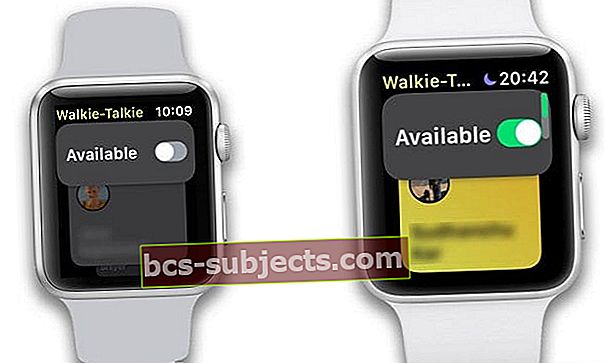
- Pārslēgt Pieejams, ja tas ir izslēgts
- Kad kāds mēģina ar jums sazināties, kamēr jūs neesat pieejams, tiek parādīts paziņojums, kurā tiek jautāts, vai vēlaties runāt.
- Ja ieslēgts klusuma režīms, jūs joprojām dzirdat signālus un drauga balsi.
- Ja ir iespējots teātra režīms vai netraucēt, rācija nav pieejama
- Ja rācijas funkcijai izmantojat mobilo tālruni Apple Watch Series 3 vai WiFi (visām sērijām), lūdzu, pārliecinieties, vai signāla stiprums ir lielisks
- Pārbaudiet to Apple Watch vadības centrā

- Pārbaudiet to Apple Watch vadības centrā
- Ja jūsu Apple Watch wi-fi savienojumu galvenokārt nodrošina savienojums pārī ar iPhone, mēģiniet atiestatīt tīkla savienojumus savā iPhone un pēc tam restartējiet Apple Watch, lai redzētu, vai savienojums ir labāks un vai tas atbalsta Walkie-Talkie režīmu.
- Iet uzIestatījumi> Vispārīgi> Atiestatīt> Atiestatīt tīkla iestatījumus

- Iet uzIestatījumi> Vispārīgi> Atiestatīt> Atiestatīt tīkla iestatījumus
- Jaunākā Apple Watch ar GPS + Cellular pavelciet uz augšu, lai atvērtu vadības centru, un pieskarieties ikonai Wi-Fi
- Tas kļūs balts, parādot, ka tas ir atvienojies
- Tagad restartējiet savu Apple Watch un mēģiniet to savienot ar Wi-Fi tīklu un noskaidrojiet, vai tas jums triks

- Mēģiniet pāris reizes pārslēgt mobilo uz OFF un pēc tam ON, lai redzētu, vai signāla stiprums uzlabojas un rācijas ziņojums “mēģina izveidot savienojumu” nodziest
- Ieslēdziet lidmašīnas režīmu (pulkstenī vai tālrunī)
- Pagaidiet 20-30 sekundes
- Pieskarieties vienumam Lidmašīnas režīms izslēgts

Kāds ir Apple Watch Walkie-Talkie lietotnes diapazons?
Ņemiet vērā arī to, ka lietotnes Walkie-Talkie darbības rādiuss ir aptuveni 35 pēdas bez WiFi vai Cellular piemērojamiem 3. sērijas pulksteņiem (izmantojot tikai Bluetooth).
Ja jums ir mobilais pulkstenis, šai funkcijai nav noteikts diapazona ierobežojums.
Skaņas problēmas Apple Watch Walkie-Talkie lietotnē
Lai pārbaudītu ar skaņu saistītus iestatījumus savās ierīcēs, vispirms pieskarieties savā iPhone lietotnē Watch.
- Pieskarieties My Watch un atlasiet izmantoto pulksteni
- Atlasiet Vispārīgi
- Pieskarieties Pieejamība un ritiniet uz leju, lai zem Rācijas atrastu “Pieskarties, lai runātu”
- Pārliecinieties, vai tas ir iespējots. Ja tas ir iespējots, tas ļauj vienreiz izmantot pieskārienu, lai sāktu runāt, un ir nepieciešams vēl viens pieskāriens, lai pārtrauktu sarunu
- Dažas reizes pārslēdziet šo iestatījumu “Pieskarieties, lai runātu”

Pārbaudiet iestatījumus Netraucēt
Viena no jaunākajām watchOS 5 funkcijām irTreniņš netraucē’Režīmā. Ja esat treniņa režīmā un jums ir iespējots šis iestatījums, jūs nevarēsit sazināties ar draugiem vai ģimeni savā Apple Watch.
Pieskarieties Mans pulkstenis> Vispārīgi> Netraucēt pārskatīt šo iestatījumu.
Apple Watch trūkst kontaktu vārdu
Ja jums ir grūtības redzēt Apple Watch kontaktpersonu vārdus, iespējams, ir datu sinhronizācijas problēma. Lūdzu, izlasiet šo saistīto rakstu, lai pārliecinātos, ka esat meklējis parastās problēmas.
Apple Watch atvienošana un tā atiestatīšana
Ja esat pārbaudījis visus iepriekš minētos padomus un joprojām rodas problēmas, varat mēģināt atvienot Apple Watch no iPhone un atkal savienot pārī. Dažreiz lielāko daļu Apple Watch problēmu var novērst, veicot vienkāršu pāra noņemšanu un atkārtotu savienošanu pārī.
SAISTĪTĀS:
Vai nevarat vai nevēlaties nepārtraukti nospiest sarunas pogu?
Lai palīdzētu cilvēkiem, kuriem ir grūti nospiest un turēt pogu Talk, Apple pievienoja metodi, kas izmanto tikai vienu pieskārienu bez aizturēšanas, lai sarunātos ar Walkie-Talkie lietotni.
Pieskarieties vienreiz, lai runātu, pieskarieties vēlreiz, lai pabeigtu sarunu ar rāciju
- Atveriet Apple Watch lietotne> Mans pulkstenis
- Iet uz Vispārīgi> Pieejamība
- Ieslēdziet Pieskarieties, lai runātu
- Tagad vienkārši pieskarieties vienreiz, lai runātu, pēc tam pieskarieties vēlreiz, kad esat pabeidzis sarunu
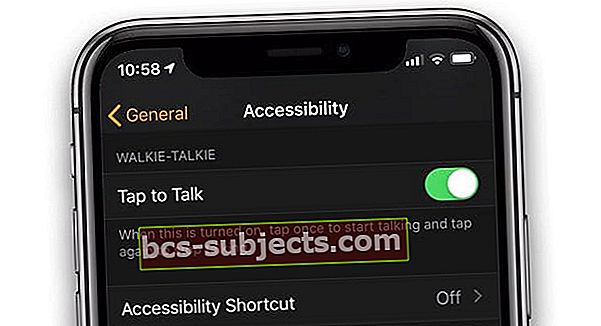
- Tagad vienkārši pieskarieties vienreiz, lai runātu, pēc tam pieskarieties vēlreiz, kad esat pabeidzis sarunu
Nepieciešams atiestatīt Apple Watch piekļuves kodu
Ja jūsu Apple Watch piekļuves kods nedarbojas vai esat aizmirsis piekļuves kodu, skatiet šo rakstu, lai uzzinātu, kā atiestatīt savu Apple Watch piekļuves kodu.
Īsāk sakot, lai atiestatītu piekļuves kodu
- Pievienojiet pulksteni tā uzlādes kabelim ar pievienotu strāvu
- Nospiediet un turiet sānu pogu, līdz tiek parādīts slīdnis Power Off
- Cieši nospiediet Power Off
- Neslīdiet to - stingri nospiediet uz leju
- Pieskarieties Dzēst visu saturu un iestatījumus
- Savienojiet pārī pulksteni, izmantojot lietotni Pulkstenis, izvēloties Atjaunot no dublējuma
Kāpēc Rācijas rācijas ikona mirgo manā pulksteņa sejā?
Pulksteņa ekrāna augšdaļā vidū periodiski redzat nelielu dzeltenu ikonu?
Šī ir jūsu Rācijas aktīvā statusa ikona.
Lai sāktu Walkie-Talkie sesiju, vienkārši pieskarieties šai mazajai ikonai un sāciet runāt ar draugiem vai ģimeni. Ja bloķējat Apple Watch ar piekļuves kodu, vispirms ievadiet to, lai turpinātu.
Sākot ar watchOS 5 jaunumu, jūsu Apple Watch pulksteņa sejas augšdaļā tiek rādītas aktīvās lietotnes, piemēram, rācija, treniņš vai tālrunis, tāpat kā iepriekšējās watchOS versijās, piemēram, ūdens bloķēšanai, netraucēšanai vai uzlādēšanai.
Nav laika? Apskatiet mūsu videoklipu par to, kā šodien strādāt ar rāciju, izmantojot Apple Watch!
Slēgumā
Visbeidzot, ar jaunajām funkcijām, kas tiek izlaistas, bieži rodas problēmas, kas dažkārt liek lietotnei nedarboties pareizi. Parasti Apple seko nākamajam atjauninājumam, kas novērš problēmas.
Sekojiet jauniem watchOS atjauninājumiem un noteikti atjauniniet tos uz jaunāko versiju un pēc tam pārbaudiet, vai rācijas funkcija labi darbojas jūsu Apple Watch.
Lasītāju padomi
- Vispirms pārliecinieties, vai esat savienojis Apple ID ar lietotni FaceTime savā iPhone vai iPad - atveriet Iestatījumi> FaceTime un pierakstieties ar Apple ID. Jums vajadzētu redzēt ziņojumu, ka jūsu Apple ID ir savienots ar jūsu Apple Watch. Ja jums joprojām ir problēmas, izdzēsiet kontaktu, ar kuru vēlaties runāt ar rāciju, un vēlreiz ievadiet tā informāciju. Pēc tam mēģiniet uzaicināt šo pašu kontaktu uz Rāciju.
- Ja kāds cits saskaras ar šo problēmu, mēģiniet atiestatīt AppleWatch un iestatīt to kā jaunu. Vietnē Apple Watch dodieties uz Iestatījumi> Vispārīgi> Atiestatīt> Dzēst visu saturu un iestatījumus
- Es to atrisināju, izdzēšot visus ielūgumus, pulkstenī aizverot lietotni Walkie Talkie, pēc tam izrakstoties un pēc tam atpakaļ tālrunī FaceTime. Pēc tam pulkstenī atkārtoti palaidiet lietotni Walkie-Talkie, izsūtiet ielūgumus un pārbaudiet, vai tā darbojas. Darīja priekš manis!
- Pieskarieties un turiet Apple Watch sejas augšdaļu un velciet uz leju, lai atvērtu paziņojumu centru.
- Meklējiet JEBKURU paziņojumu no Rācijas un pieskarieties tam
- Pieskarieties vienumam Atļaut
- Ja nevarat atrast nevienu rācijas paziņojumu, pārliecinieties, ka režīms Netraucēt ir izslēgts, un pēc tam palūdziet kādam nosūtīt jums ielūgumu uz Rāciju.